diskgenius에는 로우 포맷 기능이 있나요?
diskgenius에는 로우레벨 포맷 기능이 있습니다. 로우레벨 포맷이란 디스크를 실린더, 트랙, 섹터로 나누는 작업을 말합니다. diskgenius에서 낮은 포맷을 구현하는 방법: 1. 소프트웨어를 열고 낮은 포맷이 필요한 하드 디스크 파티션을 선택합니다. 2. 도구 모음에서 "포맷" 버튼을 클릭합니다. 3. 포맷 페이지에서 "불량 섹터 스캔"을 확인합니다. 옵션을 선택하고 "포맷" 버튼을 클릭합니다. 4. 섹터 스캔이 완료될 때까지 기다린 후 팝업되는 대화 상자에서 "예"를 클릭하여 포맷을 확인합니다.

이 튜토리얼의 운영 환경: windows7 시스템, diskgenius V5.2.0.88, Dell G3 컴퓨터.
DiskGenius는 하드 드라이브 파티션 및 데이터 복구 소프트웨어입니다. 원래 DOS 버전을 기반으로 개발되었습니다. DOS 버전의 기능 대부분을 계승하고 강화하는 것(구현되지 않은 소수의 기능이 차례로 추가될 예정) 외에도 Windows 버전의 DiskGenius 소프트웨어에는 많은 새로운 기능도 추가됩니다. 예: 삭제된 파일 복구, 파티션 복사, 파티션 백업, 하드 디스크 복사 및 기타 기능. 또한 VMWare, Virtual PC 및 VirtualBox 가상 하드 디스크에 대한 지원이 추가되었습니다. 더 많은 기능이 생산되고 있으며 지속적으로 개선되고 있습니다.
포맷은 디스크나 디스크의 파티션을 초기화하는 작업을 의미합니다. 이 작업을 수행하면 일반적으로 기존 디스크나 파티션에 있는 모든 파일이 삭제됩니다.
서식은 일반적으로 하위 수준 서식과 상위 수준 서식으로 구분됩니다. 로우레벨 포맷이란 디스크를 실린더, 트랙, 섹터로 나누는 작업을 말합니다.
diskgenius에는 로우레벨 포맷 기능이 있나요?
diskgenius에는 로우레벨 포맷(Low-levelformat) 기능이 있나요?
하드디스크가 비정상적으로 읽히면 보통 로우레벨 포맷을 합니다. 하드 디스크 수리 목적을 달성하기 위해 오늘은 diskgenius를 사용하여 하드 드라이브를 로우 레벨 포맷하는 방법을 보여 드리겠습니다.
1. diskgenius 소프트웨어를 엽니다.
2. 낮은 포맷이 필요한 하드 디스크 파티션을 선택한 다음 도구 모음에서 "포맷" 버튼을 클릭합니다. 서식 지정 페이지에 들어가서 "형식"을 직접 클릭하지 않도록 주의하세요. 3. "불량 섹터 검색" 옵션을 선택한 다음
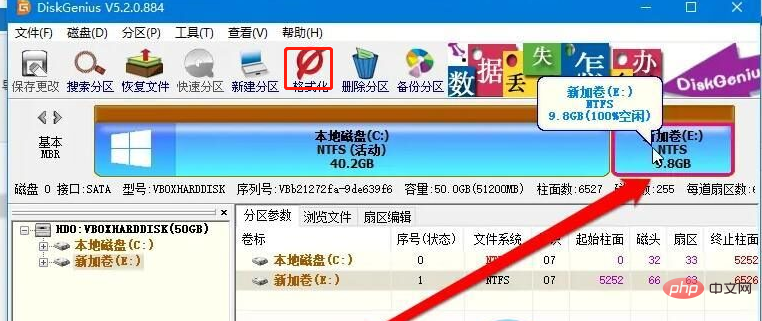
4. diskgenius to 영역 스캔이 완료되면 포맷을 확인하는 대화 상자가 나타납니다. 포맷을 시작하려면 "예"만 클릭하면 하드 디스크의 로우레벨 포맷만 완료하면 됩니다.
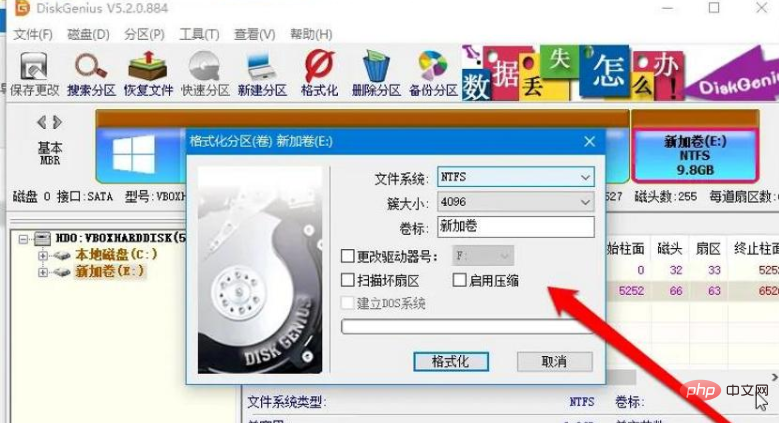
관련 지식이 더 궁금하시다면
FAQ 칼럼을 방문해 주세요! 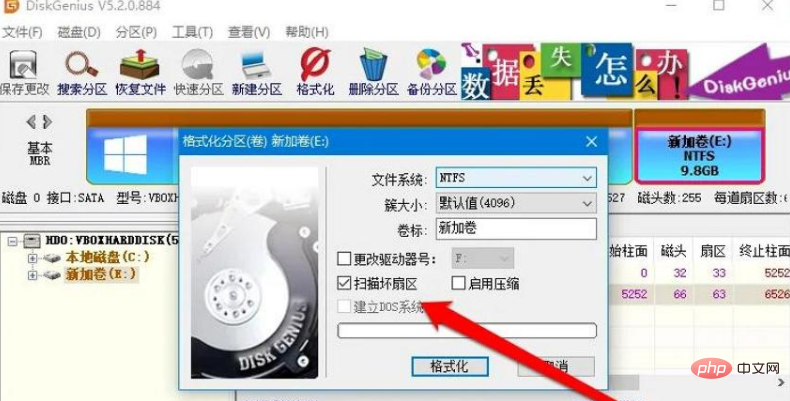
위 내용은 diskgenius에는 로우 포맷 기능이 있나요?의 상세 내용입니다. 자세한 내용은 PHP 중국어 웹사이트의 기타 관련 기사를 참조하세요!

핫 AI 도구

Undresser.AI Undress
사실적인 누드 사진을 만들기 위한 AI 기반 앱

AI Clothes Remover
사진에서 옷을 제거하는 온라인 AI 도구입니다.

Undress AI Tool
무료로 이미지를 벗다

Clothoff.io
AI 옷 제거제

Video Face Swap
완전히 무료인 AI 얼굴 교환 도구를 사용하여 모든 비디오의 얼굴을 쉽게 바꾸세요!

인기 기사

뜨거운 도구

메모장++7.3.1
사용하기 쉬운 무료 코드 편집기

SublimeText3 중국어 버전
중국어 버전, 사용하기 매우 쉽습니다.

스튜디오 13.0.1 보내기
강력한 PHP 통합 개발 환경

드림위버 CS6
시각적 웹 개발 도구

SublimeText3 Mac 버전
신 수준의 코드 편집 소프트웨어(SublimeText3)

뜨거운 주제
 7699
7699
 15
15
 1640
1640
 14
14
 1393
1393
 52
52
 1287
1287
 25
25
 1230
1230
 29
29
 dos 명령을 사용하여 C 드라이브를 포맷하는 방법
Feb 19, 2024 pm 04:23 PM
dos 명령을 사용하여 C 드라이브를 포맷하는 방법
Feb 19, 2024 pm 04:23 PM
DOS 명령은 Windows 운영 체제에서 사용되는 명령줄 도구로, 다양한 시스템 관리 작업 및 작업을 수행하는 데 사용할 수 있습니다. 일반적인 작업 중 하나는 C 드라이브를 포함한 하드 드라이브를 포맷하는 것입니다. C 드라이브를 포맷하면 C 드라이브의 모든 데이터가 지워지고 파일 시스템이 다시 초기화되므로 비교적 위험한 작업입니다. 이 작업을 수행하기 전에 중요한 파일을 백업했는지 확인하고 포맷이 컴퓨터에 미치는 영향을 명확하게 이해하십시오. 다음은 DOS 명령줄에서 형식화됩니다.
 Java 시간 및 날짜 형식 구문 분석 성능을 향상시키는 방법
Jul 01, 2023 am 08:07 AM
Java 시간 및 날짜 형식 구문 분석 성능을 향상시키는 방법
Jul 01, 2023 am 08:07 AM
Java 개발에서 시간 및 날짜 형식화 및 구문 분석 성능을 최적화하는 방법 요약: Java 개발에서 시간 및 날짜 형식화 및 구문 분석은 복잡하고 다양한 시간 및 날짜 형식과 엄청난 양의 데이터로 인해 일반적인 작업입니다. 처리되면 성능 병목 현상이 발생하는 경우가 많습니다. 이 기사에서는 캐시 사용, 객체 생성 감소, 적절한 API 선택 등을 포함하여 Java 개발에서 시간 및 날짜 형식 구문 분석 성능을 최적화하는 여러 가지 방법을 소개합니다. 1. 소개 시간과 날짜 형식화 및 구문 분석은 Java 개발에서 매우 일반적입니다. 그러나 실제 적용에서는 이후
 디스크 포맷이란 무엇입니까?
Aug 17, 2023 pm 04:02 PM
디스크 포맷이란 무엇입니까?
Aug 17, 2023 pm 04:02 PM
디스크 포맷이란 디스크의 파일 시스템을 재구축하고 지우는 과정을 의미하며, 디스크 포맷 과정에서 모든 데이터는 완전히 삭제되고 파일 시스템이 재구성되어 디스크에 데이터가 복원됩니다. 디스크 포맷은 데이터 보안을 보호하고, 디스크 오류를 복구하고, 바이러스를 제거하는 데 사용할 수 있습니다. 디스크를 포맷할 때는 중요한 데이터를 백업하고 적절한 파일 시스템을 선택한 다음 포맷이 완료될 때까지 인내심을 갖고 기다려야 합니다.
 D 드라이브를 포맷할 수 없는 이유는 무엇입니까?
Aug 30, 2023 pm 02:39 PM
D 드라이브를 포맷할 수 없는 이유는 무엇입니까?
Aug 30, 2023 pm 02:39 PM
D 드라이브를 포맷할 수 없는 이유에는 다른 프로그램이나 프로세스에서 드라이브를 사용 중이거나 드라이브의 파일 시스템이 손상되었거나 하드 디스크 오류 및 권한 문제가 포함됩니다. 자세한 소개: 1. D 드라이브를 포맷할 수 없는 이유는 다른 프로그램이나 프로세스에서 드라이브를 사용하고 있기 때문일 수 있습니다. Windows 운영 체제에서 프로그램이 D 드라이브의 파일이나 폴더에 액세스하는 경우 시스템이 ;2. D 드라이브를 포맷할 수 없는 이유는 드라이브에 손상된 파일 시스템이 있기 때문일 수 있습니다. 파일 시스템은 파일을 정리하고 관리하는 데 사용됩니다. 저장 장치의 폴더 등
 0x80070057 오류를 해결하는 간단하고 효과적인 단계
Dec 27, 2023 am 08:38 AM
0x80070057 오류를 해결하는 간단하고 효과적인 단계
Dec 27, 2023 am 08:38 AM
0x80070057 오류 해결 방법: 간단하고 효과적인 방법 및 단계 소개: 컴퓨터를 사용하는 과정에서 때때로 다양한 오류 코드가 발생합니다. 그중 0x80070057은 일반적으로 Windows 운영 체제와 관련된 매우 일반적인 오류 코드입니다. 이 오류 코드는 운영 체제 설치 또는 업데이트, 파일 백업 또는 복원, 드라이브 포맷 등과 같은 다양한 상황에서 나타날 수 있습니다. 이 오류 코드는 실망스럽기는 하지만 해결할 수 없는 것은 아닙니다. 이 글에서 소개할
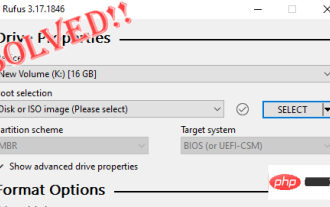 수정: Rufus는 Windows PC에서 부팅 가능한 USB 문제를 생성할 수 없습니다.
Apr 29, 2023 am 09:19 AM
수정: Rufus는 Windows PC에서 부팅 가능한 USB 문제를 생성할 수 없습니다.
Apr 29, 2023 am 09:19 AM
Rufus는 부팅 가능한 USB 드라이브를 쉽게 만들 수 있는 훌륭한 도구입니다. 이 작고 세련된 도구는 놀랍도록 효율적이며 일반적으로 오류 없는 작동을 제공합니다. 그러나 때로는 새로운 부팅 가능한 USB 스틱을 만들면 일부 오류 메시지가 나타나 굽기 프로세스가 중단될 수 있습니다. Rufus를 사용하는 데 어려움이 있는 경우 아래 단계에 따라 문제에 대한 빠른 해결책을 찾을 수 있습니다. 수정 1 – 드라이브의 오류 검사기 실행 Rufus로 다시 시도하기 전에 드라이브의 오류 검사기 도구를 실행하여 드라이브에 오류가 있는지 검사할 수 있습니다. 1. Windows 키 + E 키를 동시에 눌러 파일 탐색기를 엽니다. 그런 다음 "이 PC
 공개된 휴대폰 포맷 복구 방법의 비밀 (휴대폰 고장? 걱정하지 마세요)
May 04, 2024 pm 06:01 PM
공개된 휴대폰 포맷 복구 방법의 비밀 (휴대폰 고장? 걱정하지 마세요)
May 04, 2024 pm 06:01 PM
요즘 우리는 전화를 켤 수 없거나 시스템 충돌과 같은 지연과 같은 몇 가지 문제에 필연적으로 직면하게 될 것입니다. 그러나 사용하는 동안 휴대폰은 우리 삶에서 없어서는 안될 부분이되었습니다. 우리는 종종 당황하며 때로는 이러한 문제에 대한 해결책이 없습니다. 휴대폰 문제를 해결하는 데 도움이 되도록 이 기사에서는 휴대폰 포맷 복구 및 휴대폰을 정상 작동으로 복원하는 몇 가지 방법을 소개합니다. 데이터 백업 - 포맷 과정에서 사진, 연락처 등 중요한 정보가 손실되지 않도록 보호하세요. 휴대폰을 포맷하기 전에 가장 먼저 고려해야 할 사항은 휴대폰에 있는 중요한 데이터와 파일을 백업하는 것입니다. 데이터 보안을 보장하거나 파일을 클라우드 스토리지 서비스로 전송하도록 선택하려면 컴퓨터에 연결하여 백업할 수 있습니다. 시스템에 내장된 복구 기능 사용 - 간단




